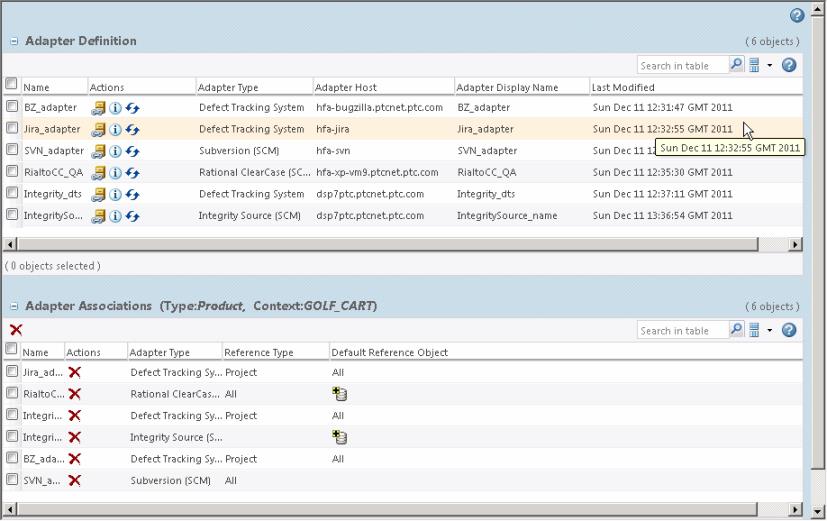Über Produkte, Projekte und Bibliotheken auf das Dienstprogramm "Adapter-Verwaltung" zugreifen
Standort- und Organisations-Administratoren können Zugriff auf das Dienstprogramm Adapter-Verwaltung von Produkten, Projekten und Bibliotheken gewähren. Auf diese Weise sind Windchill Manager und andere Windchill Benutzer in der Lage, vorhandene Adapter-Zuordnungen und -Konfigurationen für ihre jeweiligen Produkt-, Projekt- oder Bibliotheksanforderungen zu ändern.
1. Öffnen Sie das Dienstprogramm
Richtlinienverwaltung im Kontext
Standort 
oder
Organisationen 
. Klicken Sie auf den Domänennamen der Domäne
System für den Standort- oder (benannten) Organisationskontext, und erstellen Sie eine Zugriffsregel mit folgenden Eigenschaften:
a. Typ: ScmAdapter
| Verwenden Sie den Typ "com.ptc.swlink.scm.SCMAdapter" für SCM- und DTS-Adapter. |
b. Lebenszyklusstatus: Alle
c. Teilnehmer: Wählen Sie den Teilnehmer aus, auf den die Regel angewendet werden soll.
d. Gilt für: Ausgewählter Teilnehmer
e. Berechtigungen: Lesen ist auf Gewährt festgelegt.
2. Überprüfen Sie den Zugriff auf Produkte, Projekte und Bibliotheken.
a. Melden Sie sich bei Windchill mit Ihrer Benutzer-ID und dem Passwort an.
b. Navigieren Sie zu > > > . Das Fenster Adapter-Verwaltung wird geöffnet.
c. Testen Sie die folgenden Tooltipbefehle der Tabelle Adapter-Definition im Fenster Adapter-Verwaltung:
a. Objekte zuordnen
b. Adapterinformationen anzeigen
c. Status prüfen
d. Testen Sie die folgenden Tooltipbefehle der Tabelle Adapter-Zuordnungen im Fenster Adapter-Verwaltung:
a. Zuordnungen entfernen
b. Zuordnung entfernen
c. Ansichten konfigurieren
 oder Organisationen
oder Organisationen  . Klicken Sie auf den Domänennamen der Domäne System für den Standort- oder (benannten) Organisationskontext, und erstellen Sie eine Zugriffsregel mit folgenden Eigenschaften:
. Klicken Sie auf den Domänennamen der Domäne System für den Standort- oder (benannten) Organisationskontext, und erstellen Sie eine Zugriffsregel mit folgenden Eigenschaften: